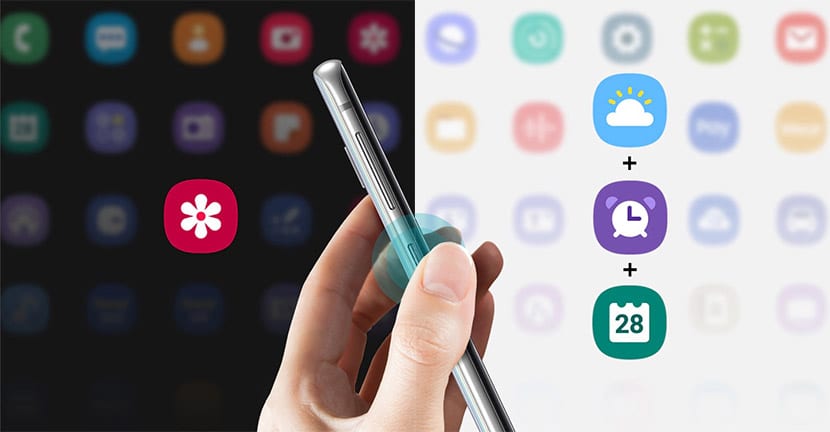
Samsung idag uppdaterad Bixby så att du kan aktivera en app eller ett kommando från vilken Galaxy-telefon som helst med Android Pie. Med andra ord, alla som har uppdaterat till One UI kommer att kunna dra nytta av att aktivera kameraappen med samma fysiska knapp.
Fantastiska nyheter och att vi redan träffades för några dagar sedan, även om vi inte förväntade oss att det skulle vara möjligt så snabbt. Och det är att eftersom en uppdatering av de olika Bixby-tjänsterna i Galaxy, kan du redan komma åt för att kartlägga Bixby-knappen på dessa telefoner av det sydkoreanska varumärket.
Vilka appar och kommandon kan vi aktivera?
Vi har alla varit väldigt glada för några dagar sedan när vi träffades kan vi använda det äntligen till den Bixby-knappen som har gått helt obemärkt förbi och som för många har varit ett hinder. Till sist Samsung har lyssnat på sin användargrupp och den har släppt den uppdateringen som låter dig aktivera X-appen genom att trycka på den fysiska knappen.
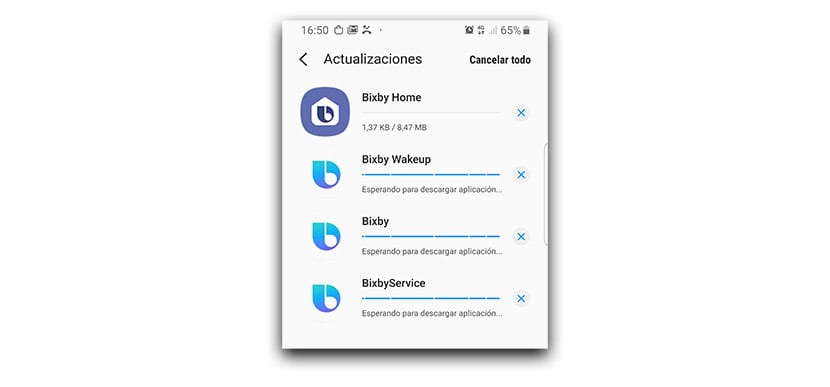
Även om det måste sägas att det har sina begränsningar. För det första, en app kan inte aktiveras för en enda tryckning och en annan app för en dubbel. Det vill säga du antingen konfigurerar ett eller annat läge. Så du kan välja ett enkelt eller dubbelklicka för att starta X-appen.
En annan av dess begränsningar är att den inte visas ingenstans finns möjligheten att aktivera Google Assistant. Det var just konfigurationen som många väntade på så att rösten från Google Assistant skulle visas när man trycker på Bixby-knappen och frågar vad man ska göra. Samsung har begränsat det alternativet och du hittar inte den ovannämnda appen. Naturligtvis visas Google-appen, Google Home ... (?)
Hur som helst, nu har du stor kraft att äntligen aktivera den Bixby-knappen för vilken app du gillar. Instagram, Facebook Messenger, mobil ficklampa, den säkra mappen och många fler.
Så här aktiverar du en app eller ett kommando med Bixby
Samsung tillåter oss att aktivera en app från listan som vi har eller helt enkelt en av röstkommandona som vi kan använda på spanska. Jag menar, vad kommer du att ha? standardlistan som du har konfigurerat för kommandona, som god morgon, etc, eller så kan vi välja en specifik, som att sätta på ficklampan eller sätta telefonen i tyst läge.
Låt oss gå till stegen för kunna använda Bixby-knappen med en app:
- för det första vi uppdaterar Bixby-tjänster från Galaxy Store-appen.
- Detta kommer vi att göra Inställningar> Avancerade funktioner> Bixby-tangent.
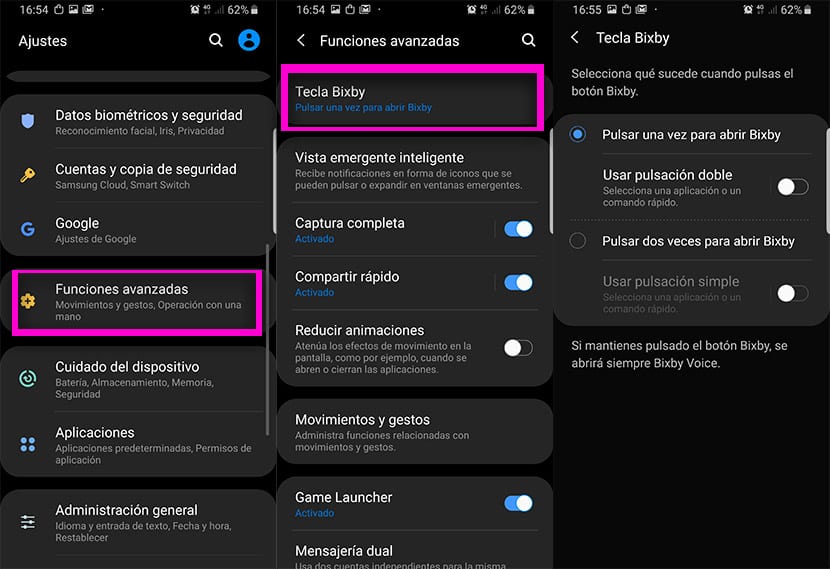
- I Bixby Key har vi de två åtgärderna som vi kan konfigurera (kom ihåg att du bara kan använda en i taget).
- Klicka på "Använd dubbeltryck" eller "Enkelt".
- På nästa skärm har vi möjlighet att "Öppna applikation" eller "Kör snabbkommando".
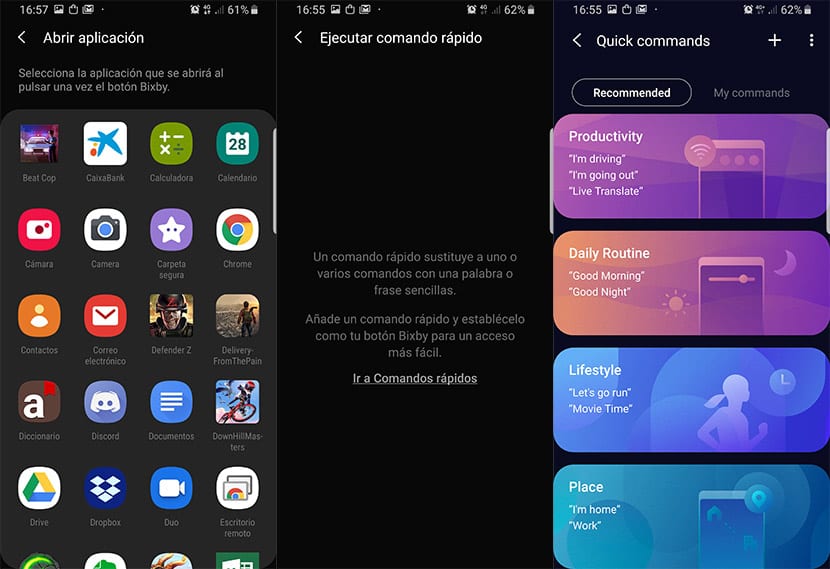
- Om vi väljer Öppna applikationen från kugghjulsikonenkan vi välja en lista över tillgängliga appar.
- Om vi istället väljer Execute-kommando visas en serie standardkommandon för att utföra grundläggande åtgärder.
- Valt en app eller ett kommando, varje gång du klickar på Bixby-knappen (terminalen är upplåst) kommer den att startas direkt.
På det här sättet, om du använder en tredjepartsapp, till exempel det kan vara gcam-porten för Galaxy S9kan du konfigurera Bixby-knappen för att starta den och därmed använda den omedelbart. Vad vi skulle ha velat är det Samsung skulle inte ha satt gränser i inställningarna för Bixby-knappen så att vi kunde starta Google Assistant. Det verkar som om vi någonsin kommer att behöva vänta, eftersom assistenten ifrågasätter samma spelplan som Bixby; även om det är klart vem som vinner seger.
Så nu vet du hur konfigurera Bixby-knappen på Samsung Galaxy med ett användargränssnitt för att starta en specifik app eller kommando. Kom ihåg att Bixby, som redan finns på spanska, låter dig aktivera nästan alla snabbåtkomstalternativ på din telefon, så att du känner till listan över dem alla kan du anpassa den fysiska Bixby-knappen som du vill. Låt oss nu vänta om det någon gång kommer att ge assistenten ett frikort för att tilldela det.
